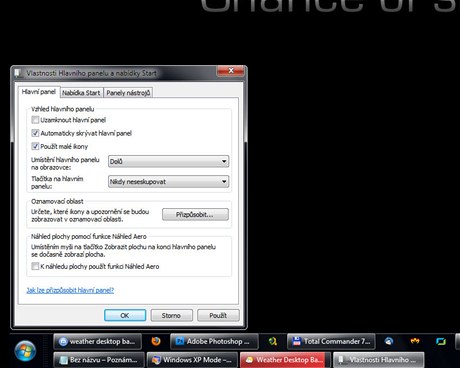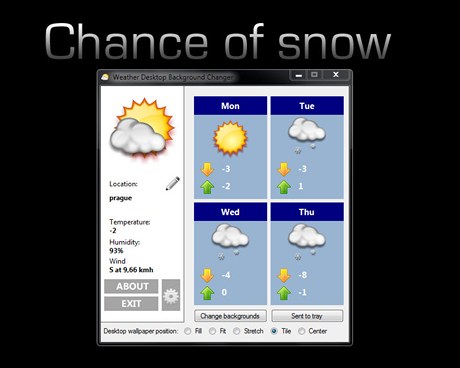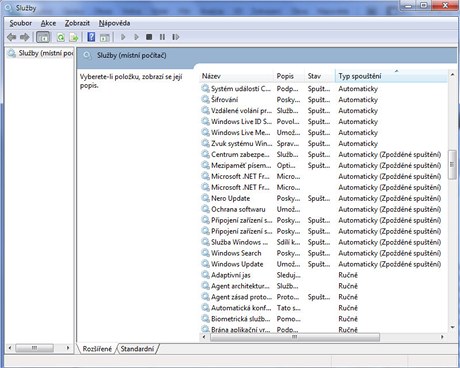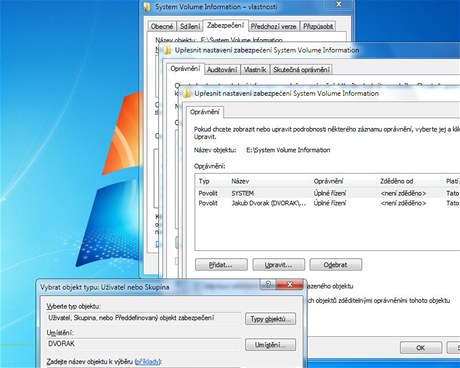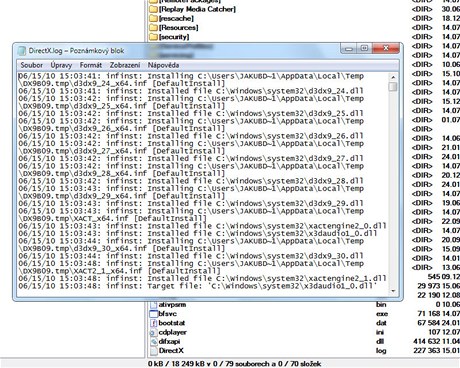Tipy pro začátečníky:
393. – Jak si aktivovat jeden z pěti nejlepších motivů vzhledu Bing
Získat oficiální motivy vzhledu lze jednoduše. Klikněte pravým tlačítkem myši na prázdné místo na pracovní ploše a vyberte volbu Přizpůsobit. V novém okně poté vpravo nahoře klikněte na odkaz Získat další motivy online. Otevře se okno internetového prohlížeče se seznamem motivů od Microsoftu.
Prohlédnout a aktivovat si můžete i jeden z pěti nejlepších motivů vzhledu vyhledávače Bing.
394. – Jak nastavit automatické skrývání panelu na tabletu
Automatické skrývání hlavního panelu na není PC tabletu ve Windows 7 podporováno. Může se totiž stát, že se panel skryje mimo oblast obrazovky a vy na něj tak nebudete moci kliknout. Funkci lze dodatečně aktivovat.
Klikněte na Start -> Ovládací panely -> Nastavení tablet PC a zde funkci aktivujte. Následně v nastavení hlavního panelu povolte funkci Automaticky skrývat hlavní panel.
395. – Jak na předpověď počasí na pracovní ploše
Nepoužíváte-li tapetu pracovní plochy, můžete si místo ní dát aktivní pozadí obsahující informace o počasí. V programu Weather Desktop Background nastavíte město, informace o počasí se posléze automaticky stahují v pravidelných intervalech (celkem 31 stavů).
Tapeta se pak zobrazí na pracovní ploše s informací, zda svítí sluníčko, prší, sněží apod. (informace anglicky).
Tipy pro pokročilé:
396. – Jak zvýšit výkon PC po startu Windows 7
Zapnete počítač a můžete si zajít na kafe. Jestliže i vy čekáte dlouhé minuty, než můžete začít ve Windows po startu PC vůbec pracovat, máme pro vás řešení.
Start aplikací na pozadí, které se spouštějí při startu Windows, můžete odložit. Stačí to nastavit přímo ve Windows. Stiskněte klávesovou zkratku Windows + R a zadejte příkaz services.msc.
V okně Služby najdete seznam automaticky se startujících služeb Windows, a také instalovaných programů. U některých z nich (např. Windows Update, Windows Search apod.) je uvedeno Automaticky (Zpoždění spuštění).
Tyto záznamy se startují později a nevytěžují tak PC hned po startu. Je jen na vás, u kterých služeb nastavíte zpožděný start. Na této stránce najdete seznam služeb s informacemi, k čemu slouží.
397. – Jak získat přístup do složky System Volume Information
Chcete-li se dostat do složky System Volume Information, spusťte nejdříve Průzkumníka Windows (Windows + E). Pak stiskněte F10 a klikněte na Nástroje -> Možnosti složky. Na kartě Zobrazení zrušte zatrhnutí volby Skrýt chráněné soubory operačního systému (doporučeno). Změny potvrďte kliknutím na OK.
Nyní klikněte pravým tlačítkem myši na složku System Volume Information a vyberte Vlastnosti. Přepněte se na záložku Zabezpečení a klikněte na tlačítko Upřesnit. Následně klikněte na tlačítko Změnit oprávnění a poté na Přidat.
Zadejte jméno uživatele, který má mít přístup ke složce. Klikněte na tlačítko OK a potom ještě jednou. Nyní můžete složku System Volume Information otevřít pod svým profilem.
398. – Jak se dostat k zápisu systémových informací
Windows si zapisují řadu úkonů, které provádějí. Události v PC se zaznamenávají už počínaje startem instalace systému. V souborech lze přitom vyčíst mnoho zajímavých informací, které pomáhají systém ovládat a diagnostikovat. My se podíváme na některé z nich a vysvětlíme, co v nich naleznete:
Setuperr.log (C:Windows) – obsahuje seznam chyb, které se vyskytly při instalaci a jejich důležitost. Pokud je nulový, žádná chyba se neobjevila.
Setupact.log (C:Windows) – soubor obsahuje seznam akcí (tak, jak šly za sebou) při grafické části instalace, kopírování souborů na disk a změny v registru.
WindowsUpdate.log (C:Windows) – obsahuje informace o stažení a instalaci záplat systému.
DirectX.log (C:Windows) – obsahuje informace o instalovaném rozhraní DirectX.